|
 Tiêu đề: dwqewqeq Tiêu đề: dwqewqeq  Wed Jun 10, 2009 3:43 pm Wed Jun 10, 2009 3:43 pm |
| |
 | |  |
|
 |
|
 |
 |
Hướng dẫn cách sử dụng phần mềm Paint (phầnII)
 Bài Bài
viết cơ bản này dành cho các bạn muốn chỉnh sửa ảnh của mình khi post
lên diễn đàn tất nhiên là bạn đã có ảnh rồi(tốt nhất bạn nên để ảnh của
mình vào một link nào đó uy tín cho nhẹ Ví dụ như
photobucket,imageshack...)
H)Text
Công cụ viết chữ lên trang giấy vẽ.
Cách dùng:
Di chuyển chuột đến vị trí cần viết và giữ kéo chuột ra để tạo thành
khung chứa chữ,chọn màu chữ thích hợp.Ở bảng lựa chọn thể chỉnh khung
trong suốt và khung chứa cả nền:
 
I)Line/Curve/Rectangle/Polygon/Ellipse/Rounded Rectangle
* Ở bảng chọn lựa là những kích cỡ nét có thể chọn, ta cũng có thể dùng Ctrl+”+” để tạo ra những nét vẽ ngoại cỡ.
Line:Công cụ vẽ đường thẳng.
Cách dùng:
Nhấn giữ chuột ở 1 điểm A và từ điểm A kéo đến điểm B,ta có được đường thẳng AB.
Mẹo: Nhấn giữ Shift để vẽ những đường thẳng 0, 90 và 45 dễ dàng.
*Cách sử dụng thanh trạng thái, toạ độ trang giấy:
Thanh trạng thái là thanh nằm dưới hộp màu:

Làm sao để vẽ được những đường thẳng đều nhau như thế này?

Hướng dẫn:
1/Chọn 1 vị trí thích hợp,quan sát trên thanh trạng thái xem toạ độ nơi
đặt nét vẽ là bao nhiêu(số đầu là hàng ngang,số sau là hàng dọc)
2/Trước hết chúng ta sẽ vẽ đường ngang,kẻ 1 đường thẳng ngang(giữ
Shift), bên trái số toạ độ sẽ xuất hiện thêm 1 ô nữa đó là chiều dài
khi vẽ.(ví dụ toạ độ là 100.100 chiều dài là 100x1)

3/Bây giờ,để vẽ đường thẳng ngang tiếp theo ta căn cứ vào nơi đặt nét
vẽ đầu tiên, nếu khoảng cách của 2 đường thẳng là 20 thì thì sẽ là
100.120 kế đến 100.140, 100.160, 100.180 ....chiều dài bằng nhau nên sẽ
luôn là 100x1.Cứ tiếp tục nhưng vậy.
4/Khi đã vẽ được hình đường thẳng ngang thì tương tự như vậy hãy vẽ đường thẳng dọc.
Curve: Công cụ vẽ đường cong
Cách dùng:
1/Vẽ 1 đường thẳng ra trang giấy.
2/Di chuyển chuột đến vị trí cần uốn cong.
3/Giữ chuột và kéo cong đường thẳng đi bất kì hướng nào.
*Để vẽ đường cong khép kín thì hãy chọn 3 điểm trên trang giấy.
*Phải vẽ đường cong đúng 3 thao tác nếu không thì khi đổi công cụ đường cong sẽ biết mất.
Rectangle: Công cụ vẽ hình tứ giác.
Cách dùng:
1/Chọn một điểm trên trang giấy làm 1 góc cố định của hình tứ giác.
2/Nhấn giữ chuột và kéo ra
3/Khi đã chọn được hình tứ giác ưng ý thì thả chuột ra.
Mẹo: Nhấn giữ Shift để vẽ hình vuông dễ dàng hơn.

*Trong bản lựa chọn có ba mục chọn để vẽ hình tứ giác :
1/Chỉ vẽ khung hình tứ giác.
2/Vẽ khung hình tứ giác với màu nền của hình tứ giác là màu nền của trang giấy.
3/Chỉ vẽ nền hình tứ giác.

Polygon: Công cụ vẽ hình đa giác.
Cách dùng:
1/Chọn một điểm trên trang giấy làm điểm khởi đầu rồi kéo thành một đoạn thẳng (gọi là đoạn AB).
2/Chọn một điểm tiếp theo trên trang giấy(gọi là C), nó sẽ nối B với C tạo thành đoạn BC.
3/Cứ như thế, ta sẽ tạo thành cạnh thứ 3(gọi là D), nó sẽ nối C với D
tạo thành đoạn CD.Tiếp tục cho đến khi nào đủ số cạnh bạn cần thì
double-click để ngừng.

Ellipse: Công cụ ellip/tròn
Cách dùng:
1/Chọn một điểm trên trang giấy vẽ và giữ kéo ra.
2/Khi đã vẽ được một hình ellip ưng ý thì thả chuột
Mẹo: Nhấn giữ Shift để vẽ hình tròn dễ hơn.

Trong bản lựa chọn có ba mục chọn để vẽ hình ellip/Tròn :
1/Chỉ vẽ khung hình ellip/Tròn.
2/Vẽ khung hình ellip/Tròn với màu nền của ellip/Tròn là màu nền của trang giấy.
3/Chỉ vẽ nền hình ellip/Tròn.

Rounded Rectangle: Công cụ vẽ hình chữ nhật tròn 4 góc
Cách dùng:
Như vẽ hình tứ giác 4 góc nhọn
Mẹo: Giữ Shift để vẽ hình vuông có góc tròn.

III/Các lệnh hỗ trợ
1/Các thao tác hiệu chỉnh hình ảnh
A/Sao chép hình ảnh
Hướng dẫn:
1/Dùng công cụ Serect hoặc Free-Form Serect để khoanh vùng phần hình ảnh cần sao chép.
2/Có 2 cách:
Nhấn vào hình cần copy và Ctr+C , sau đó Ctrl+V, hình thứ 2 sẽ hiện lên ở góc phải trang giấy.
Giữ Ctrl và kéo phần hình ảnh ra, cách này hình ảnh sẽ không được lưu vào clip board

*Nếu giữ Shift kéo ra thì sẽ được hình như thế này:

B/Lật, xoay hình ảnh
Hướng dẫn:
1/Dùng công cụ Serect hoặc Free-Form Serect để khoanh vùng phần hình ảnh cần xoay/lật.

2/ Vào Image\\Flip and Rotate hoặc chuột phải vào đối tượng\\Flip and Rotate
3/Khung Flip and Rotate hiện lên, có 3 lựa chọn, check vào lựa chọn và nhấn OK.

a)Flip horizontal: Lật ngang
b)Flip vertical: Lật dọc
c)Rotate by angle: Lật theo góc
90° 
180° 
270° 
C/Phóng to, thu nhỏ hình ảnh/Làm nghiêng hình ảnh
Phóng to, thu nhỏ hình ảnh
Hướng dẫn:
1/Dùng công cụ Serect hoặc Free-Form Serect để khoanh vùng phần hình ảnh cần phóng to hay thu nhỏ.
2/Vào Image\\Stretch and Skew hoặc chuột phải vào đối tượng \\Stretch and Skew.
3/Khung Stretch and Skew hiện lên, ở phần Stretch có 2 ô cần điền là:
_ Stretch Horizontal: Phóng to/ thu nhỏ chiều ngang của hình ảnh
_ Stretch Vertical: Phóng to/ thu nhỏ chiều dọc của hình ảnh
Ví dụ, nếu điền mỗi ô là 50% thì hình có được sẽ bằng một nữa hình gốc.

*Còn một cách khác:
Dùng chuột kéo những chấm nằm ở các góc và cạnh của đường khoang vùng để thu nhỏ, phóng to hình ảnh.

Mẹo: Vì phóng to, thu nhỏ trong Paint chỉ đơn giản là lượt bớt (hoặc
phóng to) các nét vẽ nên sẽ làm giảm chất lượng của hình ảnh, bạn nên
paste phần hình ảnh đó vào Microsoft Word để thu nhỏ, phóng to rồi
paste trở lại Paint để có hình ảnh chất lượng vẫn tốt.
D/Làm nghiêng hình ảnh
Hướng dẫn:
1/Dùng công cụ Serect hoặc Free-Form Serect để khoanh vùng phần hình ảnh cần làm nghiêng.
2/Vào Image\\Stretch and Skew hoặc chuột phải vào đối tượng \\Stretch and Skew.
3/Khung Stretch and Skew hiện lên, ở phần Skew có 2 ô cần điền là:
Skew Horizontal: Làm nghiêng hình ảnh theo chiều ngang
Skew Vertical: Làm nghiêng hình ảnh theo chiều dọc

Đơn vị ở đây là độ, ví dụ, muốn cho chiều ngang nghiêng lên trên 10 và
chiều dọc nghiêng xuống 10 thì bạn chọn một khung 10 và một khung dưới
-10.
Mẹo:Vì làm nghiếng trong Paint chỉ đơn giản là kéo lệch các
nét vẽ qua thôi nên chất lượng hình ảnh sẽ bị giảm đi vì vậy bạn nên
paste hình ảnh qua Microsoft Word để kéo nghiêng, hình ảnh sẽ không bị
giảm chất lượng.
E/Đảo ngược màu của hình ảnh
Hướng dẫn:
1/Dùng công cụ Serect hoặc Free-Form Serect để khoanh vùng phần hình ảnh cần đảo ngược màu.
2/Vào Image\\InvertColor hoặc nhấn chuột phải\\InvertColor, lập tức những
màu trong hình sẽ đảo ngược lại, đen thàng trắng, trắng thành đen, màu
nóng thành màu lạnh, màu lạnh thành màu nóng…

F/Xóa tất cả hình vẽ trên trang giấy
Hướng dẫn:
Rất đơn giản, chỉ cần vào Image\\Clear Image hoặc nhấn Ctrl+Shfit+N là xong.
G/Định dạng kích cỡ cho trang giấy vẽ
Hướng dẫn:
1/ Vào Image\\Attributes
2/Khung Attributes sẽ hiện ra, có 2 ô trống đó là Width(chiều rộng) và
Height(chiều cao), bạn nhấn kích cỡ phù hợp vào( chú ý đúng đơn vị ở
phần Units phía dưới) rồi OK, trang giấy sẽ có kích cỡ đúng như bạn chọn
2/Các lệnh khác
A/Lưu file hình ảnh
Hướng dẫn:
1/Vào File\\Save As
2/Khung Save As sẽ hiện lên, bạn chọn tên và định dạng (jpg, png,bmp…) file rồi nhấn Save.
*Trong trường hợp bạn sợ có trục trặc như cúp điện, bạn có thể làm tới đâu lưu tới đó bằng cách nhấn Ctrl+S để save nhanh.

|
|
 |
|
 |
(=(!_!) - [†]*=-_( )_-=*[†]- (@_@)=) )_-=*[†]- (@_@)=)
|
Copy đường link dưới đây gửi đến nick yahoo bạn bè!
|
| |
 | |  |
|
|
